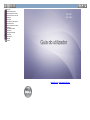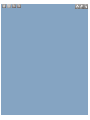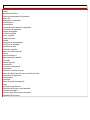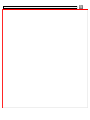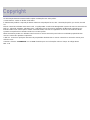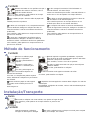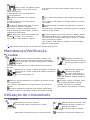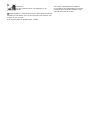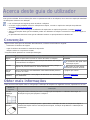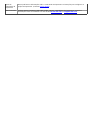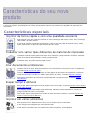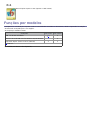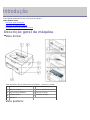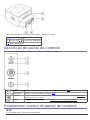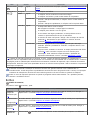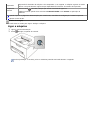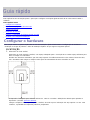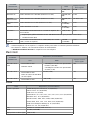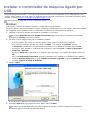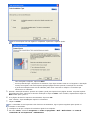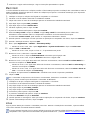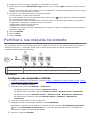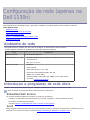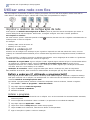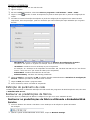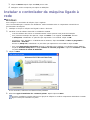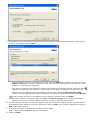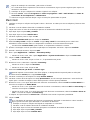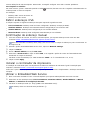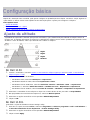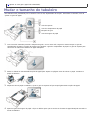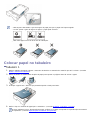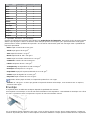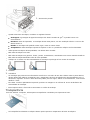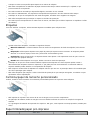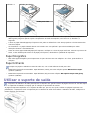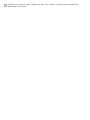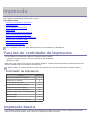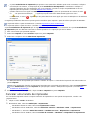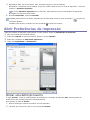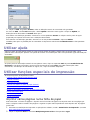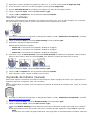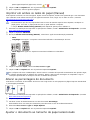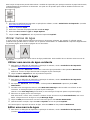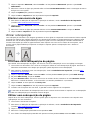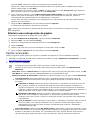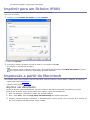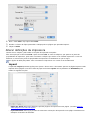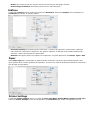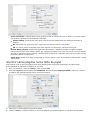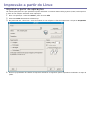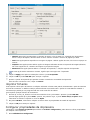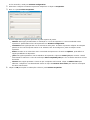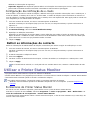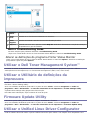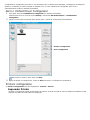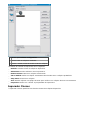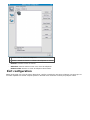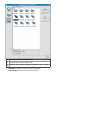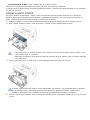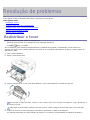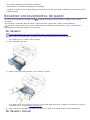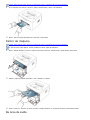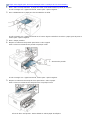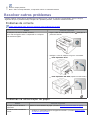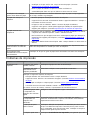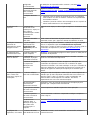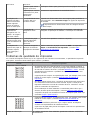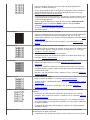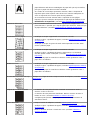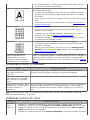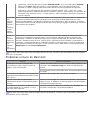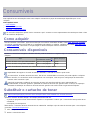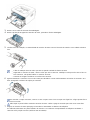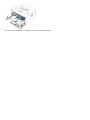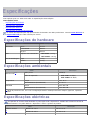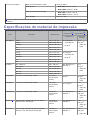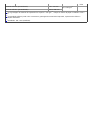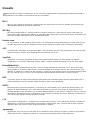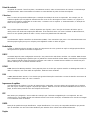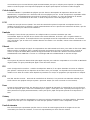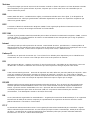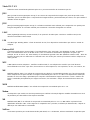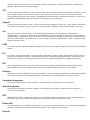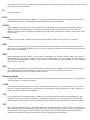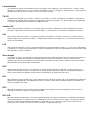Dell 1130 Laser Mono Printer Guia de usuario
- Categoria
- Impressão
- Tipo
- Guia de usuario

Copyright
Informação de segurança
Acerca deste guia do utilizador
Características do seu novo prod
Introdução
Guia rápido
Configuração de rede (apenas na
Configuração básica
Material de impressão e tabuleiro
Impressão
Ferramentas de gestão
Manutenção
Resolução de problemas
Consumíveis
Especificações
Apêndice
Glossário
www.dell.com | www.support.dell.com
Dell 1130
Dell 1130n


ajustar
tamanho do tabuleiro
alterar as percentagens do documento
cabo USB
instalação do controlador
características
características
características do material de impressão
controlador da impressora
funções da máquina
software fornecido
cartaz, imprimir
cartucho de toner
guardar
instruções de manuseamento
não Dell e recarregados
redistribuir o toner
substituir o cartucho
tempo de vida útil previsto
colocar
papel no tabuleiro 1
papel no tabuleiro manual
colocação
material especial
consumíveis
consumíveis disponíveis
encomendar
substituir o cartucho de toner
tempo de vida útil previsto para o cartucho de toner
controlador da impressora
características
convenção
definir resolução de impressão
Linux
definição do tipo de letra
definições de favoritos, para impressão
economia de energia
utilizar o modo de economia de energia
Embedded Web Service
informações gerais
encravamento
retirar papel
ajustar
tamanho do tabuleiro
alterar as percentagens do documento
cabo USB
instalação do controlador
características
características
características do material de impressão
controlador da impressora
funções da máquina
software fornecido
cartaz, imprimir
cartucho de toner
guardar
instruções de manuseamento
não Dell e recarregados
redistribuir o toner
substituir o cartucho
tempo de vida útil previsto
colocar
papel no tabuleiro 1
papel no tabuleiro manual
colocação
material especial
consumíveis
consumíveis disponíveis
encomendar
substituir o cartucho de toner
tempo de vida útil previsto para o cartucho de toner
controlador da impressora
características
convenção
definir resolução de impressão
Linux
definição do tipo de letra
definições de favoritos, para impressão
economia de energia
utilizar o modo de economia de energia
Embedded Web Service

Copyright
As informações deste documento estão sujeitas a alterações sem aviso prévio.
© 2010 Dell Inc. Todos os direitos reservados.
É estritamente proibida a reprodução destes materiais sob qualquer forma, sem a autorização prévia, por escrito, da Dell
Inc.
Marcas comerciais utilizadas neste texto: Dell, o logótipo DELL e Dell Toner Management System são marcas comerciais da
Dell Inc.; Microsoft, Windows, Windows Vista, e Windows Server são marcas registadas da Microsoft Corporation nos
Estados Unidos e/ou noutros países. Adobe e Acrobat Reader são marcas registadas ou marcas comerciais da Adobe
Systems Incorporated nos Estados Unidos e/ou noutros países.
Neste documento podem ser utilizadas outras marcas e nomes comerciais para indicar as entidades proprietárias das
marcas e nomes dos produtos respectivos.
A Dell Inc. renuncia a quaisquer interesses de propriedade relativamente a marcas comerciais e nomes de marcas para
além dos seus.
Consulte o ficheiro “LICENSE.txt” no CD-ROM fornecido para ver informações sobre a licença de código aberto.
REV. 1.00

Informação de segurança
Estes avisos e precauções vêm incluídos neste guia para evitar a ocorrência de ferimentos e impedir que a máquina sofra
qualquer tipo de danos. Leia atentamente todas estas instruções antes de utilizar a máquina.
Utilize a sua máquina e qualquer aparelho eléctrico com a máxima sensatez e cuidado. Siga todos os avisos e instruções
indicados na máquina e na literatura que acompanha a máquina. Depois de ler esta secção, guarde este guia num local
seguro para consulta futura.
Importante símbolos de segurança
Esta secção explica os significados de todos os ícones e símbolos no guia do utilizador. Estes símbolos de segurança estão
ordenados de acordo com o grau de risco.
Explicação de todos os ícones e símbolos utilizados no guia do
utilizador:
Aviso Perigos ou práticas não seguras que podem resultar em ferimentos graves ou morte.
Cuidado
Perigos ou práticas não seguras que podem resultar em ferimentos de pouca gravidade ou danos
materiais.
Não experimente.
Não desmonte.
Não toque.
Desligue o cabo de alimentação da tomada de parede.
Certifique-se de que a máquina está ligada à terra para evitar choques eléctricos.
Ligue para o centro de assistência técnica e peça ajuda.
Siga rigorosamente as instruções.
Ambiente de funcionamento
Aviso
Não utilize a máquina se o cabo de alimentação
estiver danificado ou se a tomada eléctrica não
estiver ligada à terra.
Caso contrário, pode apanhar um choque eléctrico ou
provocar um incêndio.
Não dobre o cabo de alimentação
nem coloque objectos pesados sobre
o mesmo.
Se pisar o cabo de alimentação ou
colocar algum objecto pesado sobre o mesmo,
pode apanhar um choque eléctrico ou provocar
um incêndio.
Não coloque o que quer que seja sobre a máquina
(água, objectos pequenos de metal ou objectos
pesados, velas, cigarros acesos, etc.).
Caso contrário, pode apanhar um choque eléctrico ou
provocar um incêndio.
Não retire a ficha puxando pelo cabo;
não toque na ficha com as mãos
molhadas.
Caso contrário, pode apanhar um
choque eléctrico ou provocar um incêndio.
Se a máquina aquecer muito, soltar fumo, emitir
ruídos estranhos ou se detectar algum cheiro
invulgar, carregue imediatamente no interruptor e
desligue a máquina da tomada.
Caso contrário, pode apanhar um choque eléctrico ou provocar
um incêndio.

Cuidado
Durante trovoadas ou nos períodos em que a
máquina não estiver a funcionar, retire a
ficha da tomada eléctrica.
Caso contrário, pode apanhar um choque
eléctrico ou provocar um incêndio.
Se não conseguir introduzir a ficha facilmente na
tomada eléctrica, não tente forçar.
Chame um electricista para mudar a tomada eléctrica ou
então corre o risco de apanhar um choque eléctrico.
Tenha cuidado porque a área de saída do papel está
quente.
Cuidado para não se queimar.
Não deixe os animais domésticos roerem os cabos de
CA, do telefone ou de interface para PC.
Caso contrário provocar um choque eléctrico ou um
incêndio e/ou danos no seu animal doméstico.
Se deixar cair a máquina ou se a respectiva estrutura
parecer danificada, desligue a máquina de todos os
cabos de interface e solicite a assistência de técnicos
qualificados.
Caso contrário, pode apanhar um choque eléctrico ou
provocar um incêndio.
Se a máquina não estiver a funcionar devidamente
depois de seguir estas instruções, desligue-a de todos os
cabos de interface e solicite a assistência de técnicos
qualificados.
Caso contrário, pode apanhar um choque eléctrico ou
provocar um incêndio.
Se notar que o desempenho da máquina piorou
inesperadamente, desligue-a de todos os cabos de
interface e solicite a assistência de técnicos qualificados.
Caso contrário, pode apanhar um choque eléctrico ou
provocar um incêndio.
Método de funcionamento
Cuidado
Não force a saída do papel
durante a impressão.
Se o fizer, pode danificar a
máquina.
Quando imprimir em grandes quantidades, a parte de
baixo da área de saída do papel pode aquecer. Não deixe
nenhuma criança tocar nessa área.
Caso contrário, correm o risco de se queimar.
Não ponha a mão entre a
máquina e o tabuleiro para
papel.
Se o fizer, pode magoar-se.
Não retire o papel encravado com pinças nem objectos
metálicos afiados.
Se o fizer, pode danificar a máquina.
Não tape nem introduza objectos na
abertura de ventilação.
Se o fizer, os componentes podem aquecer
muito, danificando a máquina ou provocando
um incêndio.
Não deixe acumular muito papel no tabuleiro de saída.
Se o fizer, pode danificar a máquina.
Quando recolocar papel ou retirar papel
encravado, tenha cuidado para não se
cortar.
Pode magoar-se.
O dispositivo de intercepção de corrente desta máquina é o cabo de
alimentação.
Para desligar a máquina da corrente, retire o cabo de alimentação da
tomada eléctrica.
Instalação/Transporte
Aviso
Não instale a máquina num local húmido, com poeira ou fugas de água.
Caso contrário, pode apanhar um choque eléctrico ou provocar um
incêndio.
Cuidado
Quando transportar a máquina,
carregue no interruptor e desligue
Não cubra a máquina nem a coloque num local pouco arejado
como, por exemplo, um armário.

todos os cabos; em seguida, levante
a máquina com a ajuda de pelo
menos duas pessoas.
A máquina pode cair e ficar danificada ou
provocar ferimentos.
Se a máquina não estiver bem ventilada, pode ocorrer um
incêndio.
Não coloque a máquina numa superfície
instável.
A máquina pode cair e ficar danificada ou
provocar ferimentos.
Ligue o cabo de alimentação a uma tomada eléctrica ligada à
terra.
Caso contrário, pode apanhar um choque eléctrico ou provocar
um incêndio.
A potência da máquina deve estar de acordo
com o que vem indicado na etiqueta.
Se não tiver a certeza e pretender verificar o
nível de potência que está a utilizar, contacte a
companhia de electricidade.
Não sobrecarregue as tomadas de parede nem os cabos de
extensão.
Isto pode piorar o desempenho da máquina e provocar choques
eléctricos ou um incêndio.
Utilize apenas um cabo de linha telefónica Nº
26 AWG
[a]
ou maior, se for necessário.
Caso contrário, pode danificar a máquina.
Para que a máquina funcione em segurança, utilize o cabo de
alimentação fornecido com a máquina. Se estiver a utilizar um
cabo com mais de 2 metros numa máquina de 140 V, o calibre
deve ser 16 AWG ou superior.
Caso contrário, pode danificar a máquina e provocar choques
eléctricos ou um incêndio.
[a]
AWG: American Wire Gauge (norma americana das dimensões dos fios)
Manutenção/Verificação
Cuidado
Antes de limpar o interior da máquina, desligue-a da
tomada de parede. Não limpe a máquina com benzeno,
diluente nem álcool; não borrife directamente a máquina
com água.
Caso contrário, pode apanhar um choque eléctrico ou provocar um
incêndio.
Mantenha os produtos de
limpeza afastados de crianças.
As crianças podem magoar-se.
Quando estiver a mexer no interior da máquina, a substituir
consumíveis ou a limpar o interior da máquina, não utilize a
máquina.
Se o fizer, pode magoar-se.
Não desmonte, repare nem
reconstrua a máquina.
Se o fizer, pode danificar a
máquina. Chame um técnico
certificado quando a máquina precisar de
reparações.
Mantenha o cabo de alimentação e a superfície de contacto da ficha
livres de pó e água.
Caso contrário, pode apanhar um choque eléctrico ou provocar um
incêndio.
Para limpar e utilizar a máquina, siga à
risca as instruções dadas no guia do
utilizador fornecido com a máquina.
Caso contrário, pode danificar a máquina.
Não remova tampas nem resguardos que estejam aparafusados.
A máquina só deve ser reparada por técnicos de assistência da Dell.
Utilização de consumíveis
Cuidado
Não desmonte o cartucho de toner.
O pó do toner pode ser perigoso para a saúde.
Quando guardar consumíveis como
cartuchos de toner, mantenha-os
afastados de crianças.
O pó do toner pode ser perigoso
para a saúde.
Não queime consumíveis como um cartucho de toner A utilização de consumíveis reciclados, tais

ou um fusor.
Se o fizer, pode provocar uma explosão ou um
incêndio.
como toner, pode danificar a máquina.
Se a máquina ficar danificada por causa da
utilização de consumíveis reciclados, será
cobrada uma taxa de serviço.
Quando substituir o cartucho de toner ou retirar papel encravado,
cuidado para não deixar que o pó do toner entre em contacto com
o corpo ou com a roupa.
O pó do toner pode ser perigoso para a saúde.

Acerca deste guia do utilizador
Este guia do utilizador fornece informações sobre os pormenores básicos da máquina, bem como uma explicação detalhada
de cada passo durante a sua utilização.
Leia a informação de segurança antes de utilizar a máquina.
Se ocorrer algum problema durante a utilização da máquina, consulte o capítulo da resolução de problemas.
(Consulte
Resolução de problemas).
Os termos que se usam neste guia do utilizador são explicados no capítulo do glossário. (Consulte Glossário).
Todas as ilustrações deste guia do utilizador podem ser diferentes da máquina consoante as respectivas opções ou
modelos.
Os procedimentos descritos neste guia do utilizador baseiam-se principalmente no Windows XP.
Convenção
Alguns termos deste guia são utilizados alternadamente, conforme mencionado em seguida:
Documento é sinónimo de original.
Papel é sinónimo de material ou material de impressão.
Máquina refere-se a impressora ou MFP.
A seguinte tabela apresenta as convenções deste guia:
Convenção Descrição Exemplo
Negrito Utiliza-se para textos no ecrã ou nomes de botões na máquina. Cancelar
Nota Fornece mais informações ou especificações detalhadas das funções
e características da máquina.
O formato da data pode variar
em função do país.
Cuidado Fornece aos utilizadores informações que lhes permitam proteger a
máquina de possíveis danos ou avarias mecânicas.
Não toque na parte inferior
verde do cartucho de toner.
Nota de
rodapé
Fornece informações mais detalhadas sobre determinadas palavras
ou sobre uma frase.
a. páginas por minuto.
(“Referência
cruzada”)
Conduz os utilizadores a uma página de referência com informações
mais detalhadas.
(Consulte
Obter mais
informações).
Obter mais informações
Pode encontrar informações sobre a configuração e utilização da máquina nos seguintes recursos, impressos ou no ecrã.
Nome do
recurso
Descrição
Guia de
instalação
rápida
Este guia fornece informações sobre a configuração da máquina e o utilizador deve seguir as
instruções no guia para preparar a máquina.
Guia do
utilizador
Este guia fornece instruções passo a passo sobre a utilização de todas as funções da máquina e
contém informações sobre a manutenção da máquina, resolução de problemas e substituição de
consumíveis.

Ajuda do
controlador da
impressora
Esta ajuda fornece informações sobre o controlador da impressora e instruções para configurar as
opções de impressão. (Consulte Utilizar ajuda).
Website da Dell Se tiver acesso à Internet, pode obter ajuda, suporte, controladores da impressora, manuais e
informações sobre encomendas nos sites da Dell www.dell.com ou support.dell.com.

Características do seu novo
produto
A sua nova máquina está equipada com várias características especiais que melhoram a qualidade de impressão dos
documentos.
Características especiais
Imprimir de forma rápida e com uma qualidade excelente
Pode imprimir com uma resolução máxima de 1.200 x 600 ppp (Dell 1130) e até 1.200 x 1.200 ppp
(Dell 1130n) de saída efectiva.
A Dell 1130 imprime até 18 ppm em papel A4 ou até 19 ppm em papel de tamanho Carta. A Dell
1130n imprime até 24 ppm em papel de tamanho A4 e Carta.
Trabalhar com vários tipos diferentes de material de impressão
O tabuleiro manual suporta papel normal de vários tamanhos, papel timbrado, envelopes, etiquetas,
meios de impressão personalizados, postais e papel pesado.
O tabuleiro para 250 folhas suporta papel normal.
Criar documentos profissionais
Imprima marcas de água. Pode personalizar os seus documentos com palavras como “Confidencial”.
(Consulte
Utilizar marcas de água).
Imprima cartazes. O texto e as imagens de cada página do documento são ampliados e impressos
numa folha de papel e podem ser colados para formar um cartaz. (Consulte
Imprimir cartazes).
Pode utilizar formulários pré-impressos e papel timbrado com papel normal. (Consulte Utilizar
sobreposição).
Poupar tempo e dinheiro
Para poupar papel, pode imprimir várias páginas numa única folha. (Consulte Imprimir várias páginas
numa folha de papel).
Esta máquina poupa electricidade automaticamente, reduzindo substancialmente o consumo de
energia quando não está a ser utilizada.
Para poupar papel, pode imprimir em ambos os lados das folhas (manual). (Consulte Imprimir em
ambos os lados do papel (Manual)).
Imprimir em vários ambientes
Pode imprimir com o Windows assim como com os sistemas Linux e Macintosh.
A sua máquina está equipada com uma interface USB.
A Dell 1130n é fornecida com uma interface de rede incorporada, 10/100 BaseTX.

IPv6
Esta máquina suporta o IPv6 (apenas na Dell 1130n).
Funções por modelos
A máquina foi concebida para suportar todas as necessidades associadas a documentos, desde a impressão às soluções
de rede mais avançadas para o seu negócio.
As funções por modelo incluem:
FUNÇÕES Dell 1130 Dell 1130n
USB 2.0 de alta velocidade
●
[a]
●
Interface de rede LAN com fios Ethernet 10/100 BaseTX ●
Impressão duplex (frente e verso) (Manual) ● ●
[a]
USB 1.1
(●: incluído, em branco: não disponível)

Introdução
Este capítulo apresenta-lhe uma visão geral da máquina.
Este capítulo inclui:
Descrição geral da máquina
Descrição do painel de controlo
Pormenores acerca do painel de controlo
Descrição geral da máquina
Vista frontal
Esta ilustração pode ser diferente da sua máquina, consoante o modelo.
1
Tabuleiro de saída de documentos
6
Alimentador manual
2
Painel de controlo
7
Guia do alimentador manual
3
Pega da tampa dianteira
8
Suporte de saída
4
Tampa dianteira
9
Cartucho de toner
5
Tabuleiro 1
Vista posterior

Esta ilustração pode ser diferente da sua máquina, consoante o modelo.
1
Tampa posterior
3
Porta USB
2
Porta de rede
[a]
4
Conector de alimentação
[a]
Apenas na Dell 1130n.
Descrição do painel de controlo
Este painel de controlo pode ser diferente da sua máquina, consoante o modelo.
1
Encravamento Mostra o estado de um encravamento da máquina. (Consulte LEDs).
2
Online/Erro Mostra o estado da máquina. (Consulte LEDs).
3
Cancelar Pára uma operação em qualquer altura. Também há mais funções. (Consulte Pormenores
acerca do painel de controlo).
4
Energia Liga ou desliga a energia. (Consulte Pormenores acerca do painel de controlo).
Pormenores acerca do painel de controlo
LEDs
A cor dos LEDs indica o estado actual da máquina.

LED Estado Descrição
Encravamento
(
)
Laranja Ligado Ocorreu um encravamento de papel. (Consulte
Resolver encravamentos do
papel).
Online/Erro (
)
Desligado
A máquina está offline.
Verde Ligado
A máquina está no modo de economia de energia.
A máquina está online e pode receber dados do computador.
Intermitente
Quando o LED pisca lentamente, a máquina está a receber dados do
computador.
Quando o LED pisca rapidamente, a máquina está a imprimir dados.
Vermelho Ligado
A tampa está aberta. Feche a tampa.
Não há papel no tabuleiro. Coloque papel no tabuleiro.
A máquina parou devido a um erro grave.
O seu sistema tem alguns problemas. Se este problema ocorrer,
contacte o representante de serviço de assistência.
O cartucho de toner está quase a atingir o fim do tempo de vida útil
estimado
[a]
. Recomenda-se que substitua o cartucho de toner.
(Consulte Substituir o cartucho de toner).
Intermitente
Ocorreu um pequeno erro e a máquina aguarda que o erro seja
resolvido. Quando o problema for resolvido, a máquina retoma o seu
funcionamento.
Há pouco toner. Substitua o cartucho. O tempo previsto de vida útil do
cartucho
[a]
está a terminar. Prepare um novo cartucho para
substituição. Pode aumentar temporariamente a qualidade de
impressão redistribuindo o toner. (Consulte Redistribuir o toner).
[a]
O tempo de vida útil previsto para o cartucho, ou seja, o tempo de vida útil esperado ou estimado para o
cartucho, indica a capacidade média de impressões e é concebido em conformidade com a ISO/IEC 19752. O número
de páginas pode ser afectado pelo ambiente de funcionamento, intervalo de impressão, tipo e tamanho do material
de impressão. Pode ficar uma certa quantidade de toner no cartucho mesmo quando o LED se acende e a impressora
interrompe a impressão.
A Dell não recomenda a utilização de cartuchos de toner não genuínos Dell tais como reabastecidos ou
recondicionados. A Dell não garante a qualidade de cartuchos de toner não genuínos Dell. O serviço ou reparação
resultante da utilização de cartuchos de toner Dell não genuínos não está incluído na garantia da máquina.
Todos os erros de impressão aparecem na janela do programa Printer Status Monitor. Se o problema persistir,
contacte a assistência técnica.
Botões
(Botão de Cancelar)
Se premir o botão
(Cancelar), pode:
Função Descrição
Imprimir
página de
demonstração
[a]
No modo “Pronto”, prima este botão durante 2 segundos até o LED de estado piscar devagar, e
depois solte-o. (Consulte Imprimir uma página de demonstração).
Imprimir folha
de
configuração
[b]
No modo “Pronto”, prima este botão durante 5 segundos até o LED de estado piscar rapidamente, e
depois solte-o. (Consulte Imprimir um relatório da máquina).
Imprimir uma
folha de
limpeza
[b]
No modo “Pronto”, prima este botão durante 10 segundos até o LED de estado piscar devagar, e
depois solte-o. (Consulte Limpar a parte interior).
Cancelar um
trabalho de
Prima o botão
(Cancelar) durante a impressão. O LED vermelho pisca enquanto o trabalho de

impressão
impressão é eliminado da máquina e do computador e, em seguida, a máquina regressa ao modo
Pronto. Isto pode demorar algum tempo dependendo do tamanho do trabalho de impressão.
Impressão
manual
Prima o botão (Cancelar) sempre que colocar uma folha de papel no
tabuleiro manual quando tiver seleccionado Manual Feeder como Source na aplicação de
software.
[a]
Quando imprimir a página de demonstração para a Dell 1130, uma folha de configuração é também impressa.
[b]
Apenas na Dell 1130n.
(Botão de Energia)
Este botão deve ser usado para ligar e desligar a máquina.
Ligar a máquina
1. Ligue o cabo de alimentação.
2. Prima (Energia) no painel de controlo.
Se deseja desligar a corrente, prima e mantenha premido este botão durante 1 segundo.

Guia rápido
Este capítulo fornece instruções passo a passo para configurar a máquina ligada através de um cabo USB e instalar o
software.
Este capítulo inclui:
Configurar o hardware
Imprimir uma página de demonstração
Software fornecido
Requisitos do sistema
Instalar o controlador da máquina ligado por USB
Partilhar a sua máquina localmente
Configurar o hardware
Esta secção mostra os passos explicados no Guia de instalação rápida relativamente à configuração do hardware.
Certifique-se de que lê primeiro o Guia de instalação rápida e de que segue os seguintes passos:
Localização
1. Seleccione um local estável.
Seleccione um local nivelado e estável, com espaço adequado para a circulação de ar. Deixe espaço suficiente para
abrir as tampas e os tabuleiros.
Escolha uma área bem ventilada e que não esteja exposta à incidência directa dos raios solares, fontes de calor,
frio e humidade. Não coloque a máquina muito perto da extremidade de uma secretária ou mesa.
A impressão é adequada para altitudes inferiores a 1.000 m. Consulte a definição de altitude para optimizar a
impressão. (Consulte Ajuste da altitude).
Coloque a máquina numa superfície plana e estável, de modo a que a inclinação não seja superior a 2 mm. Caso
contrário, a qualidade de impressão pode ficar prejudicada.

2. Desembale a máquina e verifique todos os acessórios.
3. Retire a fita adesiva que acondiciona a máquina.
4. Instale o cartucho de toner.
5. Coloque papel. (Consulte Colocar papel no tabuleiro).
6. Certifique-se de que todos os cabos estão ligados à máquina.
7. Ligue a máquina. (Consulte a Ligar a máquina).
Este equipamento deixará de funcionar quando a corrente eléctrica faltar.
Imprimir uma página de demonstração
Imprima uma página de demonstração para se certificar de que a máquina está a funcionar correctamente.
Para imprimir uma página de demonstração:
No modo “Pronto”, prima e mantenha premido o botão (Cancelar) durante cerca de 2 segundos.
Software fornecido
Depois de configurar a sua máquina e de a ligar ao computador, tem de instalar o software da impressora utilizando o
CD fornecido. O CD inclui o seguinte software.
SO Conteúdo
Windows
Controlador da impressora: Utilize este controlador para tirar o máximo partido das funções da
máquina.
Printer Status Monitor: Este programa permite-lhe controlar o estado da máquina e avisa-o se
ocorrer um erro durante a impressão.
Printer Settings Utility (apenas na Dell 1130n): Este programa permite-lhe definir as outras opções
da impressora a partir do ambiente de trabalho do seu computador.
Dell Toner Management System™: Mostra o estado da impressora e o nome do trabalho quando
envia um trabalho para imprimir. A janela Dell Toner Management System™ mostra também o nível de
toner restante e permite encomendar cartuchos de toner de substituição.
Firmware Update Utility: Este programa ajuda a actualizar o firmware da impressora.
SetIP (apenas na Dell 1130n): Utilize este programa para definir os endereços de TCP/IP da
máquina.
Macintosh
Controlador da impressora: Utilize este controlador para tirar o máximo partido das funções da
máquina.
Linux
Unified Linux Driver: Utilize este controlador para tirar o máximo partido das funções da máquina.
Requisitos do sistema
Antes de começar, certifique-se de que o seu sistema cumpre os seguintes requisitos:
Microsoft® Windows®
A sua máquina suporta os seguintes sistemas operativos Windows.
Requisitos (recomendados)
A página está carregando...
A página está carregando...
A página está carregando...
A página está carregando...
A página está carregando...
A página está carregando...
A página está carregando...
A página está carregando...
A página está carregando...
A página está carregando...
A página está carregando...
A página está carregando...
A página está carregando...
A página está carregando...
A página está carregando...
A página está carregando...
A página está carregando...
A página está carregando...
A página está carregando...
A página está carregando...
A página está carregando...
A página está carregando...
A página está carregando...
A página está carregando...
A página está carregando...
A página está carregando...
A página está carregando...
A página está carregando...
A página está carregando...
A página está carregando...
A página está carregando...
A página está carregando...
A página está carregando...
A página está carregando...
A página está carregando...
A página está carregando...
A página está carregando...
A página está carregando...
A página está carregando...
A página está carregando...
A página está carregando...
A página está carregando...
A página está carregando...
A página está carregando...
A página está carregando...
A página está carregando...
A página está carregando...
A página está carregando...
A página está carregando...
A página está carregando...
A página está carregando...
A página está carregando...
A página está carregando...
A página está carregando...
A página está carregando...
A página está carregando...
A página está carregando...
A página está carregando...
A página está carregando...
A página está carregando...
A página está carregando...
A página está carregando...
A página está carregando...
A página está carregando...
A página está carregando...
A página está carregando...
A página está carregando...
A página está carregando...
A página está carregando...
A página está carregando...
A página está carregando...
A página está carregando...
A página está carregando...
A página está carregando...
A página está carregando...
A página está carregando...
A página está carregando...
A página está carregando...
A página está carregando...
A página está carregando...
A página está carregando...
A página está carregando...
A página está carregando...
A página está carregando...
A página está carregando...
A página está carregando...
A página está carregando...
A página está carregando...
A página está carregando...
-
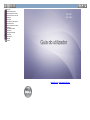 1
1
-
 2
2
-
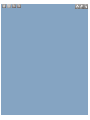 3
3
-
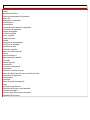 4
4
-
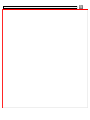 5
5
-
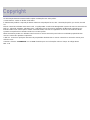 6
6
-
 7
7
-
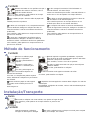 8
8
-
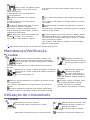 9
9
-
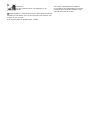 10
10
-
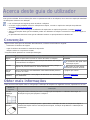 11
11
-
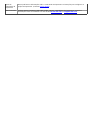 12
12
-
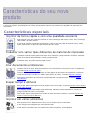 13
13
-
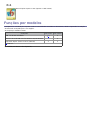 14
14
-
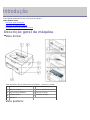 15
15
-
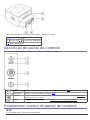 16
16
-
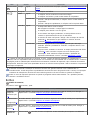 17
17
-
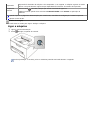 18
18
-
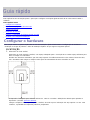 19
19
-
 20
20
-
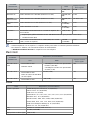 21
21
-
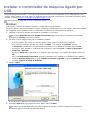 22
22
-
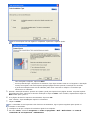 23
23
-
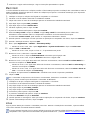 24
24
-
 25
25
-
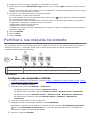 26
26
-
 27
27
-
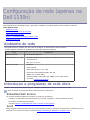 28
28
-
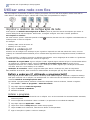 29
29
-
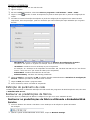 30
30
-
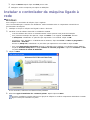 31
31
-
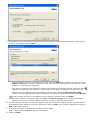 32
32
-
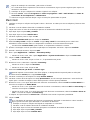 33
33
-
 34
34
-
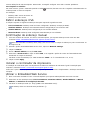 35
35
-
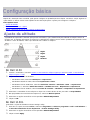 36
36
-
 37
37
-
 38
38
-
 39
39
-
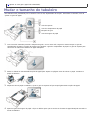 40
40
-
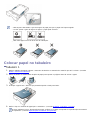 41
41
-
 42
42
-
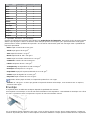 43
43
-
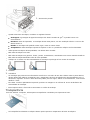 44
44
-
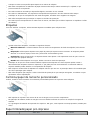 45
45
-
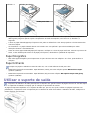 46
46
-
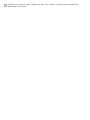 47
47
-
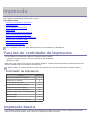 48
48
-
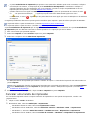 49
49
-
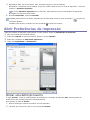 50
50
-
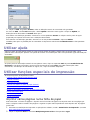 51
51
-
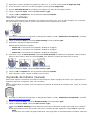 52
52
-
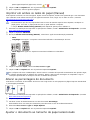 53
53
-
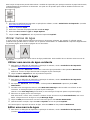 54
54
-
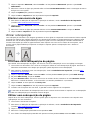 55
55
-
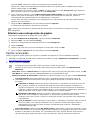 56
56
-
 57
57
-
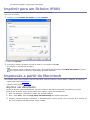 58
58
-
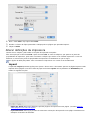 59
59
-
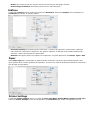 60
60
-
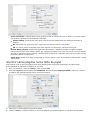 61
61
-
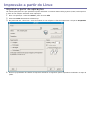 62
62
-
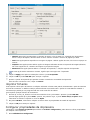 63
63
-
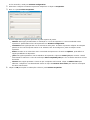 64
64
-
 65
65
-
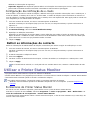 66
66
-
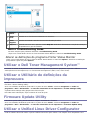 67
67
-
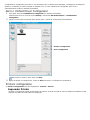 68
68
-
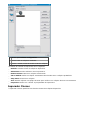 69
69
-
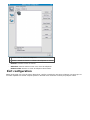 70
70
-
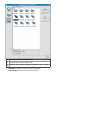 71
71
-
 72
72
-
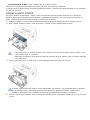 73
73
-
 74
74
-
 75
75
-
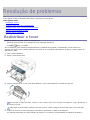 76
76
-
 77
77
-
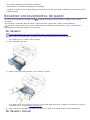 78
78
-
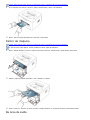 79
79
-
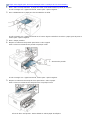 80
80
-
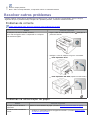 81
81
-
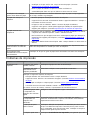 82
82
-
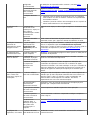 83
83
-
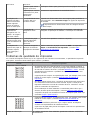 84
84
-
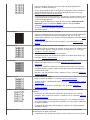 85
85
-
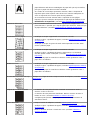 86
86
-
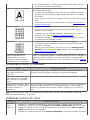 87
87
-
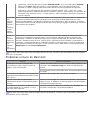 88
88
-
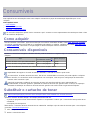 89
89
-
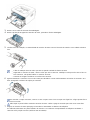 90
90
-
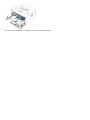 91
91
-
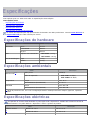 92
92
-
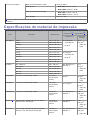 93
93
-
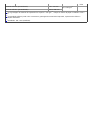 94
94
-
 95
95
-
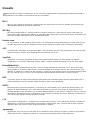 96
96
-
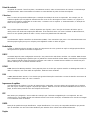 97
97
-
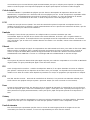 98
98
-
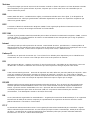 99
99
-
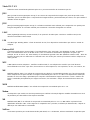 100
100
-
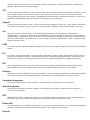 101
101
-
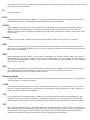 102
102
-
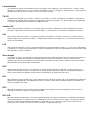 103
103
-
 104
104
-
 105
105
-
 106
106
-
 107
107
-
 108
108
-
 109
109
Dell 1130 Laser Mono Printer Guia de usuario
- Categoria
- Impressão
- Tipo
- Guia de usuario
Artigos relacionados
-
Dell 1130n Laser Mono Printer Guia de usuario
-
Dell 1133 Laser Mono Printer Guia de usuario
-
Dell 1110 Laser Mono Printer Guia de usuario
-
Dell 1720/dn Mono Laser Printer Guia de usuario
-
Dell 2330d/dn Mono Laser Printer Guia de usuario
-
Dell 2230d/dn Mono Laser Printer Guia de usuario
-
Dell 1320c Color Laser Printer Guia de usuario
-
Dell 2350d/dn Mono Laser Printer Guia de usuario
-
Dell Laser Wired Mouse MS3220 Guia de usuario
Outros documentos
-
Samsung ML-2545 Manual do usuário
-
HP ML-1670 Manual do usuário
-
Samsung CLP-365W Manual do usuário
-
HP ML-2165 Manual do usuário
-
Samsung SL-M2825DW Manual do usuário
-
Samsung SL-C410W Manual do usuário
-
HP SL-M2020 Manual do usuário
-
Xanté CL30 Manual do proprietário
-
Xanté CL30 Manual do proprietário
-
Xanté CL30 Manual do proprietário